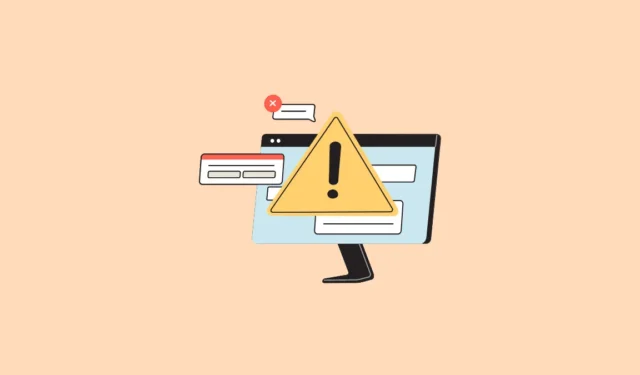
가짜 Chrome 알림이란 무엇인가요?
가짜 Google Chrome 알림은 시스템 오류, 바이러스 경고, 업데이트 알림과 같은 진짜 알림처럼 보입니다. 이러한 알림을 클릭하면 시스템을 감염시키고 컴퓨터에 랜섬웨어와 맬웨어를 설치하여 데이터 도난과 같은 문제를 일으킬 수 있습니다.
하지만 조심스러운 태도를 취하면 이러한 경고를 알아차리고 문제를 피할 수 있습니다.
의심스러운 요청
루트 인증서 설치나 Powershell 스크립트 실행과 같은 의심스러운 요청을 받으면 이는 가짜 경고의 한 예입니다. 예를 들어, 이러한 경고는 유해한 스크립트를 복사하여 Windows Powershell에 붙여넣도록 속여 시스템에 맬웨어를 설치할 수 있습니다.
갑작스러운 팝업
긴급하게 어떤 조치를 취해야 하는 팝업 등 Chrome 알림이 갑자기 표시되면 이는 대개 가짜 알림이므로 클릭하지 말아야 합니다.
철자 및 문법 오류
가짜 알림의 경우 철자 및 문법 오류가 있을 가능성이 높은 반면, 진짜 알림의 경우 그렇지 않습니다. 그러나 AI의 등장으로 이러한 오류는 감소하고 가짜 알림은 더욱 정교해지고 있습니다.
흔하지 않은 URL
가짜 Chrome 알림의 또 다른 징후는 익숙하지 않고 이상한 URL이 포함되어 있다는 것입니다. 이는 종종 안전하지 않습니다. HTTPS 대신 HTTP를 사용하는지 확인하여 이를 확인할 수 있습니다. 즉, 신뢰할 수 없다는 의미입니다.
믿을 수 없을 만큼 좋은 제안
가짜 알림이 사용자를 쉽게 속일 수 있는 한 가지 방법은 무료 소프트웨어와 같은 믿을 수 없을 만큼 좋은 제안을 제공하는 것입니다. 무료 맬웨어 제거 도구에 대한 제안이 보일 수 있는데, 실제로는 컴퓨터를 맬웨어로 감염시키는 도구일 수 있습니다.
가짜 알림 알림 차단
특정 웹사이트에서 가짜 경고 알림을 받은 경우, 해당 웹사이트를 차단하는 조치를 취하면 해당 사이트에서 추가 알림이 오지 않도록 할 수 있습니다.
- 경고 메시지를 확인하고 ‘Google Chrome’을 찾으세요. 이는 Chrome 알림이라는 것을 증명합니다.
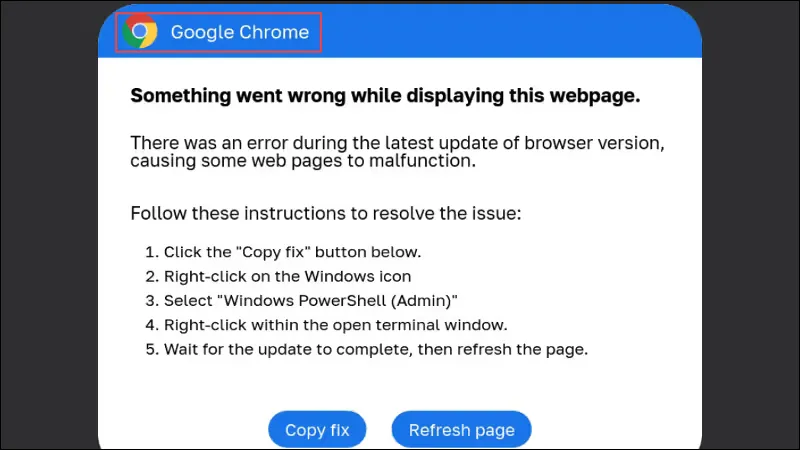
- 알림에 웹사이트 이름이 포함되어 있는 경우 주소창의 이름과 비교해보세요. 대부분의 경우 이름은 다를 것입니다.
- 이제 Chrome 창의 오른쪽 상단에 있는 세 개의 점을 클릭한 다음 드롭다운 메뉴에서 ‘설정’을 클릭하세요.

- 다음으로, 왼쪽에 있는 ‘개인정보 보호 및 보안’을 클릭하세요.
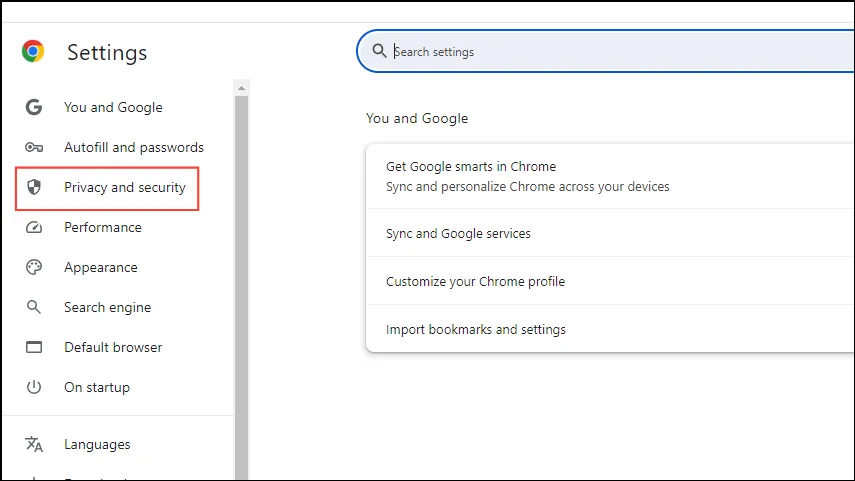
- 개인정보 보호 및 보안 페이지에서 ‘사이트 설정’을 클릭합니다.
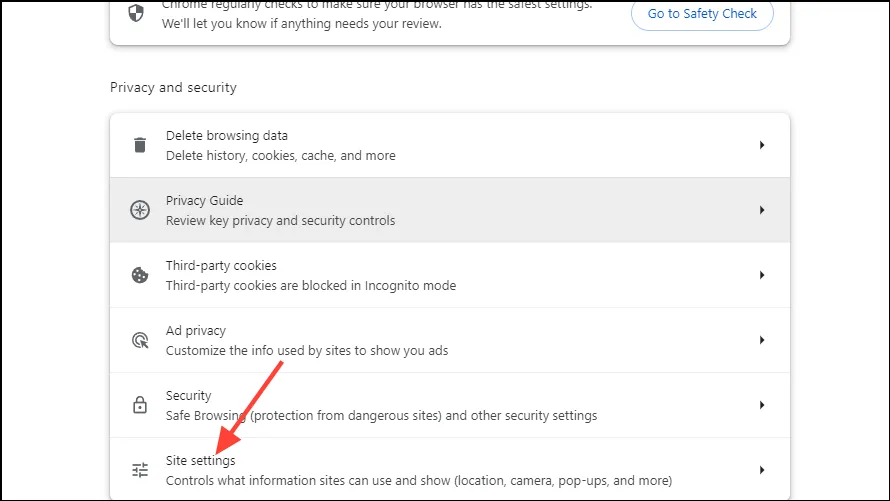
- ‘사이트 간에 저장된 권한 및 데이터 보기’를 클릭합니다.
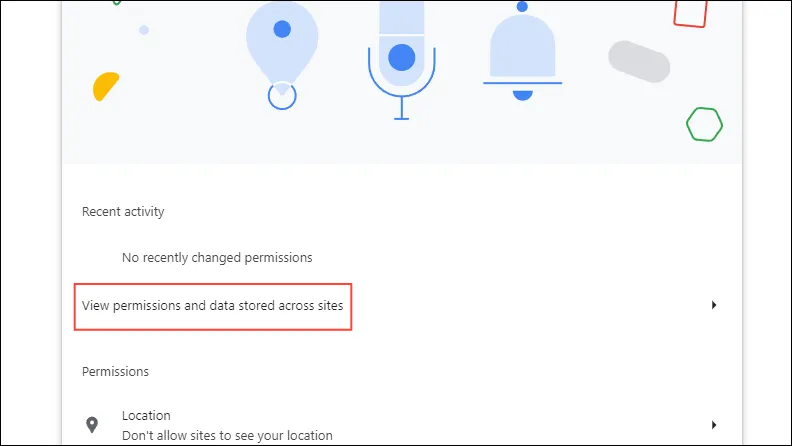
- 이제 브라우저를 사용하여 방문한 웹사이트 목록이 표시됩니다. 알림이 나타난 웹사이트의 이름을 찾으세요. 찾으면 바로 옆을 가리키는 화살표를 클릭하세요.
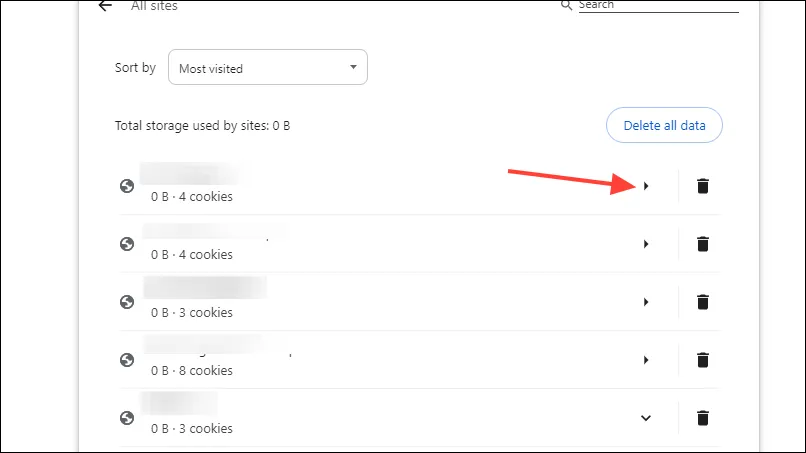
- 다음 페이지에서는 사이트에 대한 모든 권한을 볼 수 있습니다. ‘알림’ 드롭다운 메뉴를 클릭하고 ‘차단’을 클릭하여 해당 사이트의 모든 알림을 차단합니다.
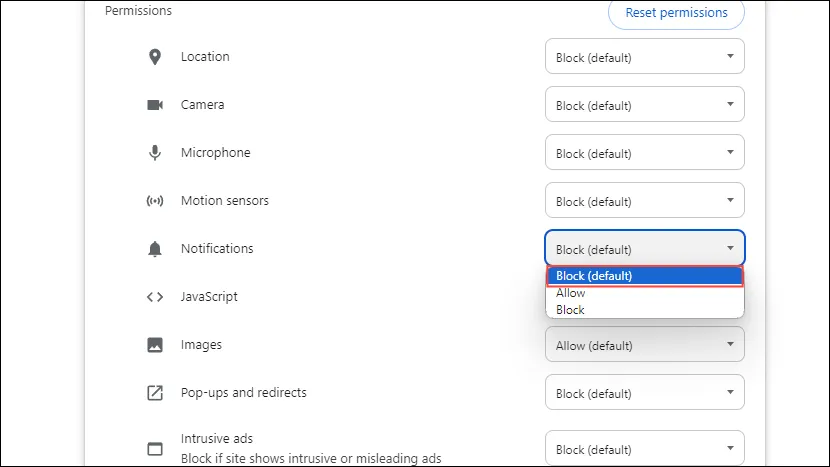
가짜 Chrome 알림으로부터 자신을 보호하세요
유해한 웹사이트의 알림을 차단할 수 있지만, 가짜 Chrome 알림으로부터 자신을 보호하기 위한 특정 단계를 수행하여 아예 이러한 알림을 받지 않도록 할 수도 있습니다.
겁을 주는 전술에 주의하세요
겁주는 전술은 가짜 알림에서 흔히 볼 수 있는데, 이는 사용자를 겁먹게 하여 시스템에 해로울 수 있는 행동을 하게 만들 수 있기 때문입니다. 이들은 보통 긴급한 언어를 사용하고 종종 페널티, 벌금 또는 더 나쁜 것을 언급하여 사용자가 원하는 행동을 취하도록 설득합니다. 이를 피하는 가장 좋은 방법은 무엇을 할지 결정하기 전에 알림을 신중하게 고려하는 것입니다.
Google을 사용하여 경고 메시지를 교차 확인하세요.
Google에서 알림 메시지를 검색하여 진짜 알림인지 확인하세요. 다른 곳에서 찾을 수 없다면 알림이 가짜라는 표시입니다.
브라우저의 보안 기능을 활용하세요
최신 브라우저에는 웹을 안전하게 탐색하는 데 사용할 수 있는 많은 보안 기능이 있습니다. 예를 들어, 유해한 다운로드 및 웹사이트로부터 보호할 수 있는 향상된 안전 탐색 모드를 사용할 수 있습니다.
자신이 확신하지 못하는 첨부 파일은 피하세요
첨부 파일이나 링크가 포함된 Chrome 알림이 표시되면 이를 클릭하지 마세요. 클릭하면 맬웨어가 설치되고 시스템이 감염될 수 있습니다.
최신 업데이트가 있는지 확인하세요
브라우저와 기타 소프트웨어를 최신 버전으로 업데이트하면 컴퓨터를 위험으로부터 보호하는 데 큰 도움이 됩니다.
알아두어야 할 사항
- 악성 웹사이트가 알림 권한을 악용해 가짜 바이러스 알림을 보낼 수 있으므로 웹사이트에 알림 권한을 부여할 때는 주의하세요.
- Chrome에서 가짜 알림을 방지하는 추가 방법으로는 알 수 없는 브라우저 확장 프로그램을 비활성화하고, 맬웨어 스캐너를 사용하여 시스템을 검사하고, 브라우저를 재설정하는 것이 있습니다.
- 가짜 알림은 Chrome뿐만 아니라 Microsoft Edge와 같은 다른 브라우저에서도 나타날 수 있으며, 데스크톱 플랫폼 외에도 모바일 기기에도 나타날 수 있습니다.
- 이미 가짜 경고 알림을 클릭한 경우, 해당 창이나 탭을 즉시 닫고, 브라우저 쿠키와 캐시를 지우고, 보안 검사를 수행하고, 다양한 웹사이트의 비밀번호를 변경해야 합니다.




답글 남기기